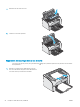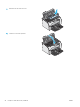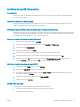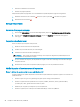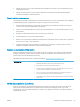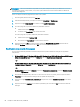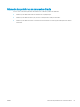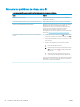HP LaserJet Pro M11-M13 - User Guide
●
Utilisez un papier conçu pour les imprimantes laser. N'utilisez pas un papier conçu exclusivement pour les
imprimantes jet d'encre.
●
Utilisez un papier qui n'est pas trop rugueux. L'utilisation d'un papier plus lisse permet généralement
d'obtenir une meilleure qualité d'impression.
Étape 2 : Vérier l'environnement
L'environnement peut inuer directement sur la qualité de l'impression et est une cause fréquente de problèmes
de qualité d'impression ou d'entrainement du papier. Essayez les solutions suivantes :
●
Placez l'imprimante à l'abri des courants d'air (ne pas la mettre à proximité d'une fenêtre ou d'une porte
ouverte ou d'un conduit de climatisation, par exemple).
●
Assurez-vous que l'imprimante n'est pas exposée à des températures ou à une humidité en dehors de ses
spécications.
●
Ne placez pas l'imprimante dans un espace conné, tel qu'un placard.
●
Posez l'imprimante sur une surface plane et stable.
●
Retirez tout ce qui bloque les ventilations de l'imprimante. L'imprimante a besoin d'une bonne circulation de
l'air sur tous ses côtés, y compris le dessus.
●
Protégez l'imprimante contre les particules en suspension, la poussière, la vapeur, la graisse ou autres
éléments susceptibles d'entraîner le dépôt de résidus à l'intérieur.
Essayer un autre pilote d'impression
Essayez un autre pilote d'impression si vous imprimez depuis un logiciel et si les pages imprimées présentent
des lignes inattendues sur les images, s'il manque du texte ou des images, si le format est incorrect ou si les
polices d'écriture ont été remplacées par d'autres.
Téléchargez l'un des pilotes suivants à partir du site Web HP : www.hp.com/support/ljm11-m13.
Pilote HP PCLmS
●
Fourni comme pilote par défaut sur le CD inclus avec l'imprimante. Ce pilote est
installé automatiquement, sauf si vous en sélectionnez un autre
●
Recommandé pour tous les environnements Windows
●
Fournit à la plupart des utilisateurs une vitesse, une qualité d'impression et une prise
en charge des fonctionnalités de l'imprimante optimales
●
Conçu pour fonctionner avec l'interface GDI (Graphic Device Interface) de Windows
pour une vitesse optimale dans les environnements Windows
●
Compatibilité totale non garantie avec les programmes tiers et logiciels personnalisés
basés sur PCL
Vérier les paramètres EconoMode
HP ne recommande pas une utilisation permanente de la fonction EconoMode. Si la fonction EconoMode est
employée de manière permanente, il est possible que l’encre dure plus longtemps que les composants
mécaniques du toner. Si la qualité d'impression commence à se dégrader et n'est plus acceptable, envisagez le
remplacement du toner.
FRWW Améliorer la qualité d'impression 59